خوش آموز درخت تو گر بار دانش بگیرد، به زیر آوری چرخ نیلوفری را
رفع ارور Photoshop has encountered a problem with the display driver در فتوشاپ
به طور معمول کاربران برای اجرای نرم افزار Adobe Photoshop در ویندوز، shortcut آن را که در دسکتاپ سیستم شان قرار دارد را با دابل کلیک اجرا می کنند. اما گاهی هم ممکن است خطایی را پس از اجرای این برنامه تجربه کنید. خطایی ما در مورد ان صحبت می کنیم، Photoshop has encountered a problem with the display driver می باشد و وقتی این خطا ظاهر می شود شما قادر به ادیت و طراحی عکس ها در این نرم افزار نخواهید بود تا مادامی که این ارور را برطرف سازید.

خبر خوب این است که با انجام مراحل ساده ای می توانید خودتان این ارور را برطرف کنید و کار خودتان را در فتوشاپ آغاز کنید. پس بیایید با هم کار را شروع کنیم.

برای بروزرسانی درایور کارت گرافیک می توایند به وب سایت سازنده کارت گرافیک سیستم تان مراجعه کرده و با توجه به مدل سخت افزار کارت گرافیک و همین طور نسخه ويندوز، جدیدترین درایور را دانلود و نصب کنید.
در روش دوم می توانید با استفاده از نرم افزارهای بروزرسانی درایور نه تنها درایور کارت گرافیک بلکه تمامی درایورهای موجود در سیستم تان را در صورتی که نیاز به آپدیت داشته باشند را بروزرسانی کنید. در لینک زیر نحوه کار با برخی از این ابزارها توضیح داده شده است که در صورت نیاز می توانید بدانها مراجعه کنید:
دانلود و آپديت درايورها در ويندوز با نرم افزار Smart Driver Updater
آپديت ساده و آسان درايورهاي ويندوز با نرم افزار Driver Talent
بروزرساني درايورها در ويندوز با ابزارهاي رايگان
اگر هنوز مشکل را دارید، طبق گزارش کاربرانی که این مشکل را حل کرده اند، با غیرفعال کردن گرافیک On-board در سیستم تان می توانید مشکل را برطرف سازید. مثلا شما کارت گرافیک NVIDIA و یا AMD تهیه و در سیستم تان نصب کرده اید و از آنجایی که اکنون این ارور را دارید، می توانید گرافیک on-board ای که به جز این کارت گرافیک در سیستم وجود دارد را غیرفعال کنید.
کافیست به کنسول Device Manager ویندوز مراجعه کرده و به قسمت Display adapters بروید و مانند تصویر زیر روی گرافیک on-board کلیک راست کرده و گزینه Disable device را کلیک کنید.
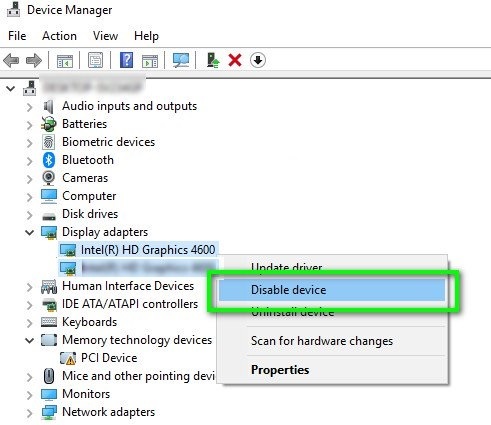
پس روی آیکون Photoshop در دسکتاپ کلیک راست کرده و گزینه Open file location را کلیک کنید تا به محل نصب فتوشاپ بروید.
پس از وارد شدن به محل نصب، فایل sniffer_gpu.exe را بیابید. اگر این فایل را یافتید روی آن کلیک راست و Cut کنید و سپس آن را به محل دیگری مثلا دسکتاپ paste کنید.

حالا سیستم را ریستارت و وضعیت ارور را بررسی کنید. اگر هنوز مشکل را دارید، دوباره مانند همین روش به محل نصب فتوشاپ وارد شوید.
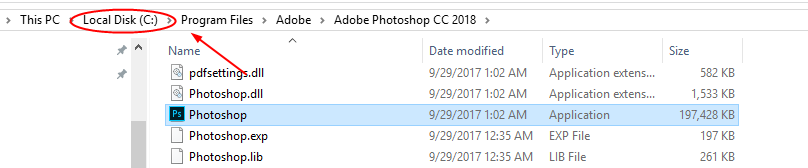
سپس مانند تصویر فوق به آدرسی که فتوشاپ در آن نصب شده دقت کنید. اگر درایو C یا درایوی که ویندوز فعلی شما در آن نصب شده، نیست، پس Photoshop را باید به درایو سیستم انتقال دهید. برای اینکار در همان مسیری که فایل فتوشاپ قرار دارد، Back بزنید تا به فولدری که کلا فتوشاپ در آن نصب شده، برسید.
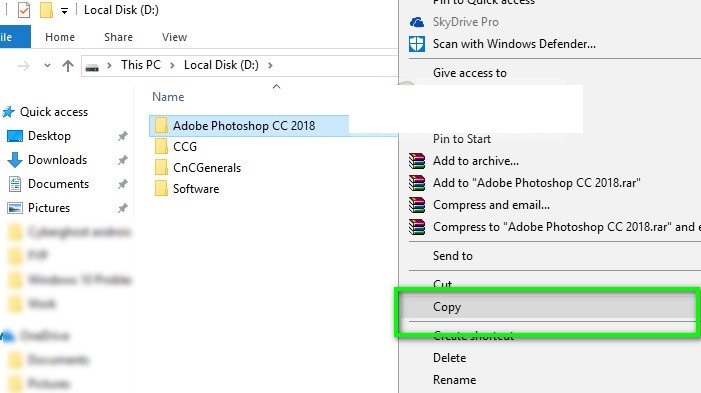
مثلا اگر به تصویر فوق دقت کنید، فتوشاپ در درایو D نصب شده و می خواهیم آن را به درایو C انتقال دهیم. پس کلا فولدر نصب شده فتوشاپ را کپی کنید.
سپس به مسیر C:\Program files رفته و در اینجا فولدر را Pate کنید.
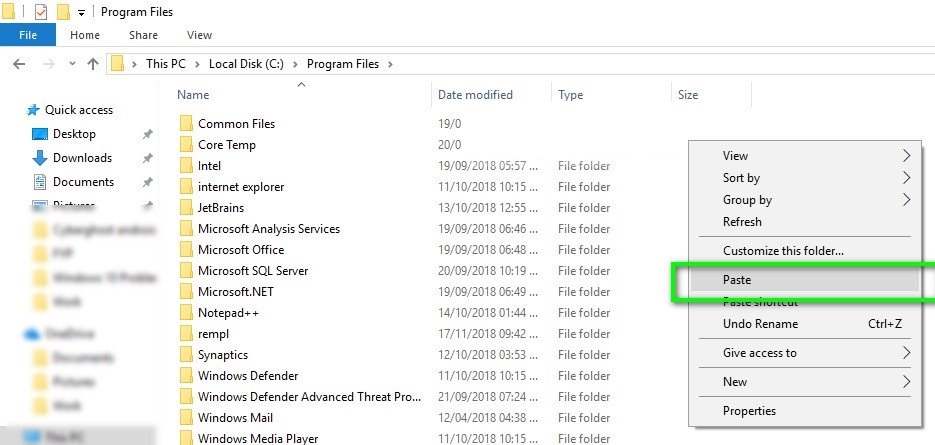
حال فتوشاپ را از این فولدر اجرا کنید و حتی می توانید به همین فولدر وارد شوید و فایل اجرایی فتوشاپ را دسکتاپ بصورت Shortcut انتقال دهید. می توانید روی فایل اجرایی فتوشاپ در همین مسیر جدید که کپی کرده اید کلیک راست کرده و از Send to گزینه Desktop را انتخاب کنید تا به دسکتاپ انتقال داده شوند.

خبر خوب این است که با انجام مراحل ساده ای می توانید خودتان این ارور را برطرف کنید و کار خودتان را در فتوشاپ آغاز کنید. پس بیایید با هم کار را شروع کنیم.

Method 1: Update your display driver
معمولا مشکل در این خطا مربوط به درایور کارت گرافیک که قدیمی و منقضی شده می باشد. پس شما می توانید درایور کارت گرافیک خودتان را برای رفع این خطا بروزرسانی کنید.برای بروزرسانی درایور کارت گرافیک می توایند به وب سایت سازنده کارت گرافیک سیستم تان مراجعه کرده و با توجه به مدل سخت افزار کارت گرافیک و همین طور نسخه ويندوز، جدیدترین درایور را دانلود و نصب کنید.
در روش دوم می توانید با استفاده از نرم افزارهای بروزرسانی درایور نه تنها درایور کارت گرافیک بلکه تمامی درایورهای موجود در سیستم تان را در صورتی که نیاز به آپدیت داشته باشند را بروزرسانی کنید. در لینک زیر نحوه کار با برخی از این ابزارها توضیح داده شده است که در صورت نیاز می توانید بدانها مراجعه کنید:
دانلود و آپديت درايورها در ويندوز با نرم افزار Smart Driver Updater
آپديت ساده و آسان درايورهاي ويندوز با نرم افزار Driver Talent
بروزرساني درايورها در ويندوز با ابزارهاي رايگان
اگر هنوز مشکل را دارید، طبق گزارش کاربرانی که این مشکل را حل کرده اند، با غیرفعال کردن گرافیک On-board در سیستم تان می توانید مشکل را برطرف سازید. مثلا شما کارت گرافیک NVIDIA و یا AMD تهیه و در سیستم تان نصب کرده اید و از آنجایی که اکنون این ارور را دارید، می توانید گرافیک on-board ای که به جز این کارت گرافیک در سیستم وجود دارد را غیرفعال کنید.
کافیست به کنسول Device Manager ویندوز مراجعه کرده و به قسمت Display adapters بروید و مانند تصویر زیر روی گرافیک on-board کلیک راست کرده و گزینه Disable device را کلیک کنید.
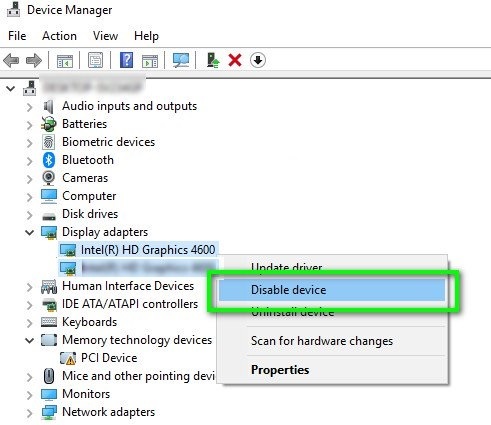
Method 2: Install Photoshop in your system drive
در زمان نصب فتوشاپ، به صورت پیش فرض درایو سیستم یا درایو ویندوز که درایو C است انتخاب و برنامه در آن نصب می شود. ولی می توان فتوشاپ را در درایور دیگری نیز نصب کرد. اگر چنین است، احتمالا مشکل در پیدا کردن فایل های فتوشاپ و درایور کارت گرافیک از طریق درایو مختلف وجود دارد. در نتیجه، هنگام باز کردن فتوشاپ، خطای مذکور ظاهر می شود.پس روی آیکون Photoshop در دسکتاپ کلیک راست کرده و گزینه Open file location را کلیک کنید تا به محل نصب فتوشاپ بروید.
پس از وارد شدن به محل نصب، فایل sniffer_gpu.exe را بیابید. اگر این فایل را یافتید روی آن کلیک راست و Cut کنید و سپس آن را به محل دیگری مثلا دسکتاپ paste کنید.
حالا سیستم را ریستارت و وضعیت ارور را بررسی کنید. اگر هنوز مشکل را دارید، دوباره مانند همین روش به محل نصب فتوشاپ وارد شوید.
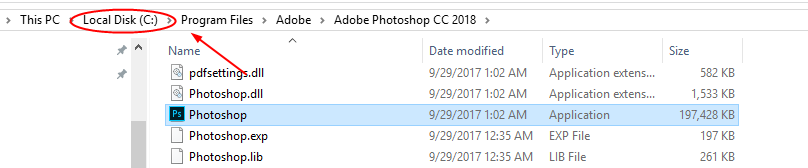
سپس مانند تصویر فوق به آدرسی که فتوشاپ در آن نصب شده دقت کنید. اگر درایو C یا درایوی که ویندوز فعلی شما در آن نصب شده، نیست، پس Photoshop را باید به درایو سیستم انتقال دهید. برای اینکار در همان مسیری که فایل فتوشاپ قرار دارد، Back بزنید تا به فولدری که کلا فتوشاپ در آن نصب شده، برسید.
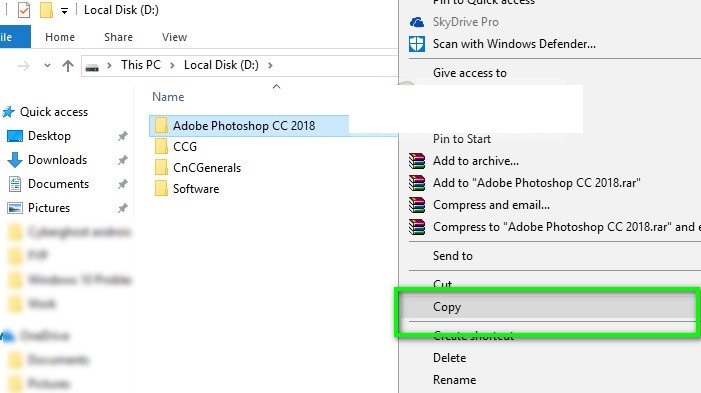
مثلا اگر به تصویر فوق دقت کنید، فتوشاپ در درایو D نصب شده و می خواهیم آن را به درایو C انتقال دهیم. پس کلا فولدر نصب شده فتوشاپ را کپی کنید.
سپس به مسیر C:\Program files رفته و در اینجا فولدر را Pate کنید.
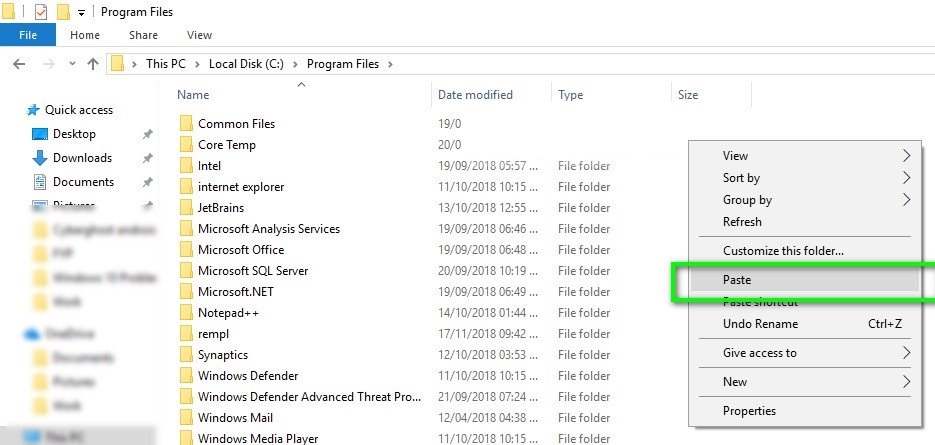
حال فتوشاپ را از این فولدر اجرا کنید و حتی می توانید به همین فولدر وارد شوید و فایل اجرایی فتوشاپ را دسکتاپ بصورت Shortcut انتقال دهید. می توانید روی فایل اجرایی فتوشاپ در همین مسیر جدید که کپی کرده اید کلیک راست کرده و از Send to گزینه Desktop را انتخاب کنید تا به دسکتاپ انتقال داده شوند.





نمایش دیدگاه ها (0 دیدگاه)
دیدگاه خود را ثبت کنید: